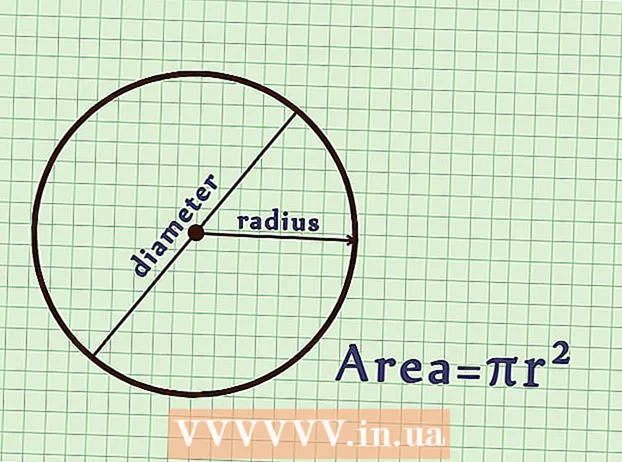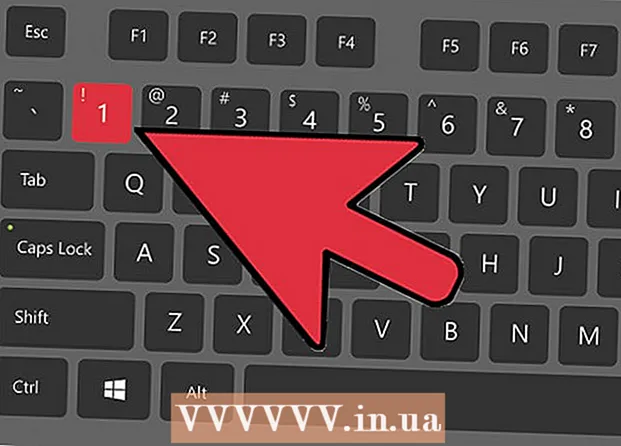Autor:
Roger Morrison
Data De Criação:
18 Setembro 2021
Data De Atualização:
1 Julho 2024

Contente
- Dar um passo
- Método 1 de 4: Excluir uma foto em um dispositivo móvel
- Método 2 de 4: Excluir uma foto em um computador desktop
- Método 3 de 4: exclua uma conversa em um dispositivo móvel
- Método 4 de 4: exclua uma conversa em um computador desktop
- Pontas
- Avisos
Este artigo ensina como deletar fotos enviadas via Facebook Messenger. Lembre-se de que você não pode excluir suas fotos de toda a conversa - você só pode excluir uma foto do seu lado da conversa, não do parceiro da conversa. Em alguns casos, as fotos permanecerão na seção "Fotos compartilhadas" da conversa. Nesse caso, sua única opção é excluir toda a conversa.
Dar um passo
Método 1 de 4: Excluir uma foto em um dispositivo móvel
 Abra o Facebook Messenger. Toque no ícone do aplicativo Messenger. Este é um balão de fala azul com um raio branco nele. Se você já estiver conectado ao Messenger, uma lista de todas as suas conversas será aberta.
Abra o Facebook Messenger. Toque no ícone do aplicativo Messenger. Este é um balão de fala azul com um raio branco nele. Se você já estiver conectado ao Messenger, uma lista de todas as suas conversas será aberta. - Se você ainda não estiver conectado, digite seu número de telefone e senha para continuar.
 Selecione uma conversa. Toque na conversa com a foto que você deseja excluir. Isso abrirá a conversa.
Selecione uma conversa. Toque na conversa com a foto que você deseja excluir. Isso abrirá a conversa. - Se o Messenger abrir em uma página que não contém conversas, primeiro toque na guia "Página inicial" no canto inferior esquerdo da tela (iPhone) ou no canto superior esquerdo da tela (Android).
- Se o Messenger abrir em outra conversa, primeiro toque no botão Voltar no canto superior esquerdo da tela para retornar à tela inicial.
 Encontre a foto. Role a conversa para cima até encontrar a foto que deseja excluir.
Encontre a foto. Role a conversa para cima até encontrar a foto que deseja excluir. - Este processo também funciona para vídeos.
 Mantenha o dedo na imagem. Um menu aparecerá agora na parte inferior da tela (iPhone) ou no centro da tela (Android).
Mantenha o dedo na imagem. Um menu aparecerá agora na parte inferior da tela (iPhone) ou no centro da tela (Android).  Toque em remover. Esta opção está no menu.
Toque em remover. Esta opção está no menu.  Toque novamente remover quando perguntado. Isso excluirá a foto do seu lado da conversa, mas se a outra pessoa também não excluir a foto, ela ainda poderá ver a foto.
Toque novamente remover quando perguntado. Isso excluirá a foto do seu lado da conversa, mas se a outra pessoa também não excluir a foto, ela ainda poderá ver a foto.  Verifique suas fotos compartilhadas. Embora uma foto que você remove de uma conversa geralmente seja removida da seção "Fotos compartilhadas", é uma boa ideia verificar novamente:
Verifique suas fotos compartilhadas. Embora uma foto que você remove de uma conversa geralmente seja removida da seção "Fotos compartilhadas", é uma boa ideia verificar novamente: - Toque no nome do seu parceiro de conversa na parte superior da tela (iPhone) ou no ⓘícone no canto superior direito da tela (Android).
- Role para baixo até a seção "Fotos compartilhadas".
- Procure a foto que você excluiu.
- Se você vir a imagem aqui, tente fechar e reabrir o Facebook Messenger. Isso pode fazer com que a foto desapareça. Se isso não ajudar, você terá que excluir toda a conversa.
Método 2 de 4: Excluir uma foto em um computador desktop
 Abra o Facebook Messenger. Vá para https://www.facebook.com/messages/ em seu navegador. Se você já estiver conectado ao Facebook, verá agora sua conversa mais recente.
Abra o Facebook Messenger. Vá para https://www.facebook.com/messages/ em seu navegador. Se você já estiver conectado ao Facebook, verá agora sua conversa mais recente. - Se você ainda não fez o login, digite seu número de telefone e senha e clique em "Entrar".
 Selecione uma conversa. Clique na conversa com a foto que você deseja excluir.
Selecione uma conversa. Clique na conversa com a foto que você deseja excluir.  Encontre a foto. Role a conversa para cima até encontrar a foto que deseja excluir.
Encontre a foto. Role a conversa para cima até encontrar a foto que deseja excluir. - Este processo também funciona para vídeos.
 Clique em ⋯. Isso está ao lado da foto. Com este ícone você abre um menu.
Clique em ⋯. Isso está ao lado da foto. Com este ícone você abre um menu. - Se você enviou a foto, o ícone está à esquerda da foto. Se outra pessoa enviou a foto, o ícone estará à direita da foto.
 Clique em remover. Esta opção está no menu.
Clique em remover. Esta opção está no menu.  Clique novamente remover quando perguntado. Isso excluirá a foto do seu lado da conversa, mas se a outra pessoa também não excluir a foto, ela ainda poderá ver a foto.
Clique novamente remover quando perguntado. Isso excluirá a foto do seu lado da conversa, mas se a outra pessoa também não excluir a foto, ela ainda poderá ver a foto.  Verifique suas fotos compartilhadas. Embora uma foto que você remove de uma conversa geralmente seja removida da seção "Fotos compartilhadas", é uma boa ideia verificar novamente:
Verifique suas fotos compartilhadas. Embora uma foto que você remove de uma conversa geralmente seja removida da seção "Fotos compartilhadas", é uma boa ideia verificar novamente: - Encontre a seção "Fotos compartilhadas" no lado direito da janela de conversa (pode ser necessário rolar para baixo no lado direito).
- Procure a foto que você excluiu.
- Se você vir a foto lá, tente fechar e reabrir o navegador. Se isso não ajudar, você terá que excluir toda a conversa.
Método 3 de 4: exclua uma conversa em um dispositivo móvel
 Abra o Facebook Messenger. Toque no ícone do aplicativo Messenger. Este é um balão de fala azul com um raio branco nele. Se você já estiver conectado ao Messenger, uma lista de todas as suas conversas será aberta.
Abra o Facebook Messenger. Toque no ícone do aplicativo Messenger. Este é um balão de fala azul com um raio branco nele. Se você já estiver conectado ao Messenger, uma lista de todas as suas conversas será aberta. - Se você ainda não estiver conectado, digite seu número de telefone e senha para continuar.
 Encontre a conversa que você deseja excluir. Esta é a conversa com a foto que você não pode apagar.
Encontre a conversa que você deseja excluir. Esta é a conversa com a foto que você não pode apagar. - Se o Messenger abrir em outra conversa, primeiro toque no botão Voltar no canto superior esquerdo da tela.
 Mantenha seu dedo na conversa. Isso abrirá um menu pop-up.
Mantenha seu dedo na conversa. Isso abrirá um menu pop-up. - Se você tiver um iPhone 6S ou posterior, mantenha seu dedo levemente sobre a chamada para não ativar o 3D Touch.
 Toque em Apagar conversa. Esta opção está no menu.
Toque em Apagar conversa. Esta opção está no menu.  Toque novamente Apagar conversa quando perguntado. Isso excluirá toda a conversa, incluindo todas as fotos, do seu aplicativo Facebook Messenger.
Toque novamente Apagar conversa quando perguntado. Isso excluirá toda a conversa, incluindo todas as fotos, do seu aplicativo Facebook Messenger. - Lembre-se de que seu parceiro de conversa ainda pode acessar a conversa e as fotos, a menos que ele também exclua a conversa.
Método 4 de 4: exclua uma conversa em um computador desktop
 Abra o Facebook Messenger. Vá para https://www.facebook.com/messages/ em seu navegador. Se você já estiver conectado ao Facebook, verá agora sua conversa mais recente.
Abra o Facebook Messenger. Vá para https://www.facebook.com/messages/ em seu navegador. Se você já estiver conectado ao Facebook, verá agora sua conversa mais recente. - Se você ainda não fez o login, digite seu número de telefone e senha e clique em "Entrar".
 Selecione uma conversa. Coloque o cursor na conversa com a foto que você não pode excluir. Agora você deve ver um ícone de engrenagem cinza na visualização da conversa.
Selecione uma conversa. Coloque o cursor na conversa com a foto que você não pode excluir. Agora você deve ver um ícone de engrenagem cinza na visualização da conversa.  Clique na engrenagem cinza. Isso abrirá um menu suspenso.
Clique na engrenagem cinza. Isso abrirá um menu suspenso.  Clique em remover. Isso está no menu suspenso.
Clique em remover. Isso está no menu suspenso.  Clique novamente remover quando perguntado. Isso excluirá toda a conversa, incluindo todas as fotos, do seu lado do Facebook Messenger.
Clique novamente remover quando perguntado. Isso excluirá toda a conversa, incluindo todas as fotos, do seu lado do Facebook Messenger. - Lembre-se de que seu parceiro de conversa ainda pode acessar a conversa e as fotos, a menos que ele também exclua a conversa.
Pontas
- Tanto no celular quanto no desktop, pode ser necessário fechar e reabrir o Messenger antes que a foto desapareça da seção "Fotos compartilhadas".
Avisos
- Você não pode excluir uma foto do outro lado da conversa - apenas do seu lado da conversa.